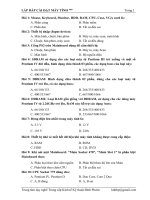Lắp ráp và bảo trì máy tính
Bạn đang xem bản rút gọn của tài liệu. Xem và tải ngay bản đầy đủ của tài liệu tại đây (1.37 MB, 19 trang )
BỘ CƠNG THƯƠNG
Cộng hịa xã hội chủ nghĩa Việt
Nam
Trường Cao Đẳng
Kinh tế Công Nghiệp Hà Nội
Độc Lập – Tự Do – Hạnh Phúc
------------------------------------
----------------------------
Mơn học
Lắp ráp và bảo trì máy tính
Đề 2
BÀI TẬP LỚN
Họ tên học sinh viên: Nguyễn Minh Đức
Lớp: CCT21.1
Mã sinh viên: 212190518
Lớp: CCT21.1
GVHD: Phạm huy hiển
Hà Nội, 2022
MỤC LỤC
CHƯƠNG 1: CƠ SỞ LÝ THUYẾT.
1.1 TỔNG QUAN VỀ CẤU TRÚC MÁY TÍNH
1.1.1
Phân
loại
máy
tính............................................................................................................2
1.1.2 Phần cứng.........................................................................................................................2
1.1.3 Phần mềm.........................................................................................................................2
1.1.4
Cấu
trúc
chung..................................................................................................................2
1.1.4.1
Sơ
đồ
khối....................................................................................................................2
1.1.4.2
Sơ
đồ
khối
các
linh
kiện
máy
tính...............................................................................2
1.1.5 CÁC THÀNH PHẦN CƠ BẢN CỦA MÁY TÍNH............................................................................2
1.2 NGUỒN MÁY TÍNH....................................................................................................................2
1.3 Bảng mạch chính (mainboard)..................................................................................2
1.4 CPU............................................................................................................................. 2
1.5 Bộ nhớ......................................................................................................................... 2
1.5.1 Bộ nhớ trong.........................................................................................................2
1.5.2 Bộ nhớ ram............................................................................................................2
1.5.3 Bộ nhớ ngoài..........................................................................................................2
1.6 Thiết bị ngoại vi..........................................................................................................2
CHƯƠNG 2 : NỘI DUNG CHÍNH ..........................................................................................2
CHƯƠNG 1 : Tổng quan về cấu trúc máy tính
1.1 Tổng quan về cấu trúc máy tính
1.1.1 Phân loại máy tính
Máy tính (computer) là một thiết bị điện tử dùng để tính tốn, xử lý dữ liệu theo chương
trình đã lập trình trước.
Máy tính thực hiện những công việc như sau:
- Nhận thông tin vào
- Sử lý thơng tin theo chương trình được nhớ sẵn bên trong bộ nhớ.
- Đưa thơng tin ra.
Chương trình (Program) là dãy các lệnh nằm trong bộ nhớ để u cầu máy tính thực hiện
cơng việc cụ thể.
Máy tính cá nhân
Máy tính cá nhân (PC – Personal computer) là loại máy tính thơng dụng hiện nay, được
thiết kế dành riêng cho mỗi người dùng. Mỗi bộ phận trong máy cá nhân thường tách rời
và có thể thay đổi được. Đặc biệt có thể gắn thêm các thiết bị ngoại vi vào máy tính cá
nhân.
Máy tính cá nhân được chia làm hai nhóm chính đó là máy tính xách tay và máy tính để
bàn.
Máy tính xách tay là dạng máy tính có tính di động cao như Laptop, Notebook, Tablet…
Máy tính để bàn (Desktop) thường được đặt cố định, có hiệu suất làm việc cao nhưng tiêu
tốn nhiều năng lượng.
Máy Workstation
Là máy tính có kích thước lớn và cấu hình mạnh, thường được sử dụng làm máy trạm
trong mạng cục bộ với hệ điều hành riêng biệt.
Mainframe
Là máy tính có cấu hình phần cứng lớn, tốc độ xử lý cao được dùn trong các cơng việc
địi hỏi tính tốn lớn như làm máy chủ xử lý, tính tốn phục vụ cho nghiên cứu khoa học,
Internet, dữ liệu…..
1.1.2 Phần cứng
Phần cứng (Hardware) nói đến cấu tạo máy tính về mặt vật lý, mang tính chất khó thay
đổi. Bao gồm tồn thiết bị, linh kiện điện tử của máy tính như: Các vi mạch IC, các bảng
mạch in, cáp nguồn, nguồn điện, bộ nhớ, màn hình, chuột, bàn phím…
1.1.3 Phần mềm
Phần mềm (Software) là các chương trình (Program) điều phối các hoạt động phần cứng
của máy tính và chỉ đạo việc xử lý số liệu. Phần mềm của máy tính có thể chia thành 2
hai loại; Phần mềm hệ thống (System Software) và phần mềm ứng dụng (Applications
Software). Phần mềm hệ thống khi được đưa vào bộ nhớ chính nó chỉ đạo máy tính thực
hiện các cơng việc. Phần mềm ứng dụng là các chương trình được thiết kế để giải quyết
một bài toán hay một vấn đề cụ thể để đáp ứng một nhu cầu riêng trong một số lĩnh vực.
Ví dụ bộ phần mềm trong văn phòng như Microsoft Office, Phần mềm chỉnh sửa ảnh
Photoshop…
1.1.4 Cấu trúc chung
1.1.4.1 Sơ đồ khối
1.1.4.2 Sơ đồ khối các linh kiện máy tính
1.1.5 Các thành phần cơ bản của máy tính
Thiết bị nhập
Thiết bị nhập (Input Devices) là những thiết bị nhập dữ liệu vào máy tính như bàn phím,
chuột, webcam, scaner..
Thiết bị xử lý (Processing Devies) là thiết bị xử lý dữ liệu, quản lý điều khiển các hoạt
động của máy tính thường được gọi là CPU – Central Processing Unit.
Bộ nhớ và thiết bị lưu trữ
Thiết bị lưu trữ và bộ nhớ ( Memmory and Storage Devices) là những thiết bị lưu trữ dữ
liệu tạm thời hay cố định những thơng dữ liệu của máy tính bao gồm bộ nhớ trong và bộ
nhớ ngoài.
Bộ nhớ ngoài bao gồm ổ cứng, ổ đĩa mềm, đĩa mềm, Đĩa và ổ đĩa CD, DVD, USB….
Bộ nhớ trong bao gồm: Bộ nhớ chính (ROM và RAM) và bộ nhớ đệm (Cache).
Thiết bị xuất
Thiết bị xuất (Output Devices) là các thiết bị mang tính chất thể hiện dữ liệu thơng qua
các thiết bị hiển thị như màn hình, máy chiếu, máy in….
Thùng máy: là nơi để gắn các thành phần của máy tính thành khối như nguồn,
Mainboard, Card v.v... có tác dụng bảo vệ máy tính.
Bộ nguồn: là nơi cung cấp hầu hết hệ thống điện cho các thiết bị bên trong máy tính.
Mainboard (Bo mạch chủ): Bảng mạch chính của máy vi tính, có chức năng trị liên kết
tất cả các thành phần của hệ thống lại với nhau tạo thành một bộ máy thống nhất.
CPU (Central Processing Unit): Bộ vi xử lý chính của máy tính. CPU là thành phần
quan trọng nhất của máy tính, là linh kiện nhỏ nhưng đắt nhất trong máy vi tính.
Bộ nhớ trong (ROM, RAM): Là nơi lưu trữ dữ liệu và chương trình phục vụ trực tiếp
cho việc xử lý của CPU, nó giao tiếp với CPU không qua một thiết bị trung gian.
Bộ nhớ ngoài: là nơi lưu trữ các dữ liệu và chương trình gián tiếp để phục vụ cho CPU,
bao gồm các loại: đĩa mềm, đĩa cứng, CDROM, USBFlash, v..v....... Khi giao tiếp với
CPU thường nó
Màn hình (Monitor): Là một thiết bị dùng để đưa các thông tin ra giao diện trực tiếp
với người dùng đây là thiết bị xuất chuẩn của 4 máy vi tính.
Bàn phím (Keyboard): Thiết bị nhập tin vào giao diện trực tiếp với người dùng. Ðây là
thiết bị nhập chuẩn của máy vi tính.
Chuột (Mouse): Thiết bị điều khiển trỏ giao diện trực tiếp với người sử dụng.
Máy in (Printer): Thiết bị xuất thông tin ra giấy thông dụng nhất.
Các thiết bị như Card mạng, Modem, máy Fax,... phục vụ cho việc lắp đặt mạng máy
tính và các chức năng khác.
1.2 Nguồn máy tính
Nguồn cung cấp điện cho tất cả các bộ phận bên trong máy tính như mainboard,ổ đĩa…
Do đó nó rất quan trọng để duy trì hoạt động của hệ thống máy tính.
Nó có chức năng chính là chuyển đổi từ dòng điện xoay chiều (AC) 110 V hoặc 220 V ở
đầu vào thành dòng điện một chiều (DC) như +5V, +12V…để thích hợp với các linh kiện
trong máy tính ở đầu ra.
Hiện nay máy tính cá nhân sử dụng hai loại bộ nguồn điện là: AT và ATX .
- Nguồn chuẩn AT (Advanced Technogy) sử dụng cho Case AT thường thấy trong các
máy đời cũ sử dụng vi xử lý Pentium MM, Pentium I, II, Celeron…Công suất thấp.
- Nguồn chuẩn ATX (Advanced Technogy eXtended) dùng phổ biến trong các máy sử
dụng bộ vi xử lý từ dòng Pentium III, Pentium IV trở về đây. Bổ sung thêm tính năng
quản lý bộ nguồn nâng cao ACPI – Advanced Configuration and Power Interface) cho
phép tắt mở máy bằng chương trình phần mềm, cơng suất cao.
Một số loại bộ nguồn ATX:
ATX: Jack chính 20 chân (Pentium III)
ATX12V: Jack chính 20 chân, dây phụ 4 chân (Pentium IV)
ATX12V 2.X: Dây chính 24 chân, dây phụ 4 chân (Pentium IV Socket 775)
1.3 Bảng mạch chính (mainboard)
Đây là bảng mạch điện tử lớn nhất trong máy vi tính.Mainboard có chức năng liên kết và
điều khiển các thành phần được cắm vào nó. Đây là cầu nối trung gian cho quá trình giao
tiếp của các thiết bị được cắm vào mainboard.
Khi có một thiết bị được u cầu xử lý thì nó gửi tín hiệu qua mainboard, ngược lại khi
CPU cần đáp ứng lại cho thiết bị nó cũng phải thơng qua mainboard. Hệ thống làm công
việc vận chuyển trong mainboard gọi là Bus, được thiết kế theo nhiều chuẩn khác nhau.
Một mainboard cho phép nhiều loại thiết bị khác nhau với nhiều thế hệ khác nhau cắm
trên nó. Ví dụ: Một Mainboard cho phép nhiều thế hệ của CPU cắm vào nó ( Xem
Catalogue đi cùng Mainboard để biết chi tiết nó tương thích với loại CPU nào)
Mainboard có rất nhiều loại do nhiều hãng sản xuất khác nhau như Intel, Compact
v.v…. , mỗi hãng sản xuất có những đặc điểm riêng cho loại mainboard của mình. Nhưng
nhìn chung chúng có các thành phần và đặc điểm giống nhau.
Các thành phần cơ bản trên bảng mạch chính:
1. Khe cắm CPU: Có 2 loại cơ bản là Slot và Socket. - Slot là khe cắm dài như một thanh
dùng để cắm các loại CPU đời mới. Như Pentium II, Pentium III, Pentium Pro, loại này
chỉ có trên các mainboard mới. khi ấn CPU vào Slot cịn các vít để giữ chặt CPU. Socket: là khe cắm hình chữ nhật có xăm lỗ để cắm CPU vào. Loại này dùng cho tất cả
các loại CPU cịn lại khơng cắm theo Slot. Hiện nay đa số CPU dùng Socket 7, Socket
370. Một số ít CPU đời cũ dùng Socket 4, 3(đủ chân).
2. Khe cắm RAM thường có 2 loại chính DIMM và SIMM.Ngồi ra cịn có 2 loại DIMM
RAM, SIMM RAM thường được gắn sẵn đi cùng Mainboard. - DIMM: Loại khe RAM
có 168 chân dùng cho loại 16 MB trở lên. - SIMM: Loại khe cắm 72 chân dùng cho các
loại còn lại. Hiện nay có rất nhiều loại Mainboard có cả hai loại khe SIMM và DIMM
trên nên rất tiện ích cho việc nâng cấp và sử dụng.
.3. Bus: Là đường dẫn thơng tin trong bảng mạch chính, nối từ vi xử lý đến bộ nhớ và các
thẻ mạch khe cắm mở rộng. Bus được thiết kế theo nhiều chuẩn khác nhau như PCI, ISA,
EISA, PCI exprees v.v…,
4. Khe cắm bộ điều hợp: Dùng để cắm các bộ điều hợp như Card màn hình, Card mạng,
Card âm thanh… Chúng cũng gồm nhiều loại được thiết kế theo các chuẩn như ISA, PCI,
PCI exprees….
- ISA (Industry Standard Architecture): Là khe cắm Card dài dùng cho các Card làm việc
ở chế độ 16 bit. - EISA( Extended Industry Standard Architecture): Là chuẩn cải tiến của
ISA để tăng khả năng giao tiếp với Bus mở rộng và không qua sự điều khiển của CPU.
- AGP ( Accelerated Graphics Port) là khe cắm card mở rộng chỉ dùng cho Card màn
hình . Chuẩn AGP 1X tốc độ truyền 266 MBps và được phát triển lên 2X, 4X, 8X.
- PCI ( Peripheral Component Interface): Là khe cắm ngắn dùng cho các loại Card 32 bit.
- PCIe ( PCI Express): Là chuẩn truyền thông nối tiếp tốc độ cao theo dạng điểm thay thế
cho chuẩn PCI, AGP. Đối với PCIe X1 thì băng thơng là 2.5 Gbps.
5. Khe cắm IDE (Integrated Driver Electronics): Có hai khe cắm dùng để cắm Cable đĩa
cứng và CD ROM.
6. Cổng nối bàn phím
7. Các khe cắm nối tiếp ( thường COM1 và COM2): Sử dụng cho các thiết bị nối tiếp
như chuột, modem …
8. Các khe cắm song song ( thường là LPT1 và LPT2): Dùng để cắm các thiết bị giao tiếp
song song như máy in.
9. Khe cắm điện cho Mainboard thường có hai khe, một dùng cho loại nguồn AT và một
dùng cho ATX.
10. Các ROM chứa các chương trình hỗ trợ khởi động và kiểm tra thiết bị. Tiêu biểu là
ROM BIOS chứa các chương trình điều khiển, kiểm tra thiết bị và trình khởi động máy
11. Các chip DMA(Direct Memory Access): Đây là chip truy cập bộ nhớ trực tiếp, giúp
cho thiết bị truy cập bộ nhớ không qua sự điều khiển của CPU.
12. Pin và CMOS lưu trữ các thơng số thiết lập cấu hình máy tính bao gồm cả RTC (Real
Time Clock - đồng hồ thời gian thực)
13. Chip cầu Bắc và Chip Cầu Nam
14. Các thành phần khác như thỏi dao động thạch anh, chip điều khiển ngắt, chip điều
khiển thiết bị, Bộ nhớ Cache… Cũng được gắn sẵn trên mainboard.
15. Các Jump thiết lập các chế độ điện, chế độ truy cập, đèn báo v.v.. Trong một số
mainboard mới, các Jump này được thiết lập tự động bằng phần mềm.
1.4 CPU
Đây là bộ não của máy tính, nó điều khiển mọi hoạt động của máy tính. CPU liên hệ với
các thiết bị khác qua mainboard và hệ thống cáp của thiết bị. CPU giao tiếp trực tiếp với
bộ nhớ RAM và ROM, còn các thiết bị khác được liên hệ thông qua một vùng nhớ (địa
chỉ vào ra) và một ngắt thường gọi chung là cổng.
Khi một thiết bị cần giao tiếp với CPU nó sẽ gửi yêu cầu ngắt (Interrupt Request – IRQ)
và CPU sẽ gọi chương trình xử lý ngắt tương ứng và giao tiếp với thiết bị thông qua vùng
địa chỉ quy định trước. Chính điều này dẫn đến khi ta khai báo hai thiết bị có cùng địa chỉ
vào ra và cùng ngắt giao tiếp sẽ dẫn đến lỗi hệ thống ( xung đột ngắt – IRQ Conflict) có
thể làm treo máy.
Ngày nay với các thế hệ CPU mới có khả năng làm việc với tốc độ cao và bus dữ liệu
rộng giúp cho việc xây dựng chương trình đa năng ngày càng dễ dàng hơn.
Để đánh giá các CPU, người ta thường căn cứ vào thông số của CPU như tốc độ,độ rộng
của bus, độ lớn của Cache (bộ đệm) và tập lệnh được CPU hỗ trợ. Tuy nhiên rất khó có
thể đánh giá chính xác các thơng số này, do đó người ta vẫn thường dùng các chương
trình thử trên cùng một hệ thống có các CPU khác nhau để đánh giá các CPU.
1.5 Bộ nhớ
1.5.1 Bộ nhớ trong
Bộ nhớ trong là bộ nhớ trực tiếp làm việc với CPU, nó là nơi CPU lấy dữ liệu và chương
trình để thực hiện, đồng thời là nơi chứa dữ liệu để xuất ra ngoài. Để quản lý bộ nhớ này
người ta gộp chúng lại thành nhóm 8 bits rồi cho chúng một địa chỉ để CPU truy cập đến.
Bộ nhớ trong gồm 2 loại chính là ROM và RAM.
Bộ nhớ rom
Bộ nhớ ROM (Read Only Memory - Bộ nhớ chỉ đọc) : Đây là bộ nhớ cố định dữ liệu
không bị mất khi mất điện.
Là bộ nhớ mà CPU chỉ có quyền đọc và thực hiện chứ khơng có quyền thay đổi nội dung
vùng nhớ. Loại này chỉ được ghi một lần với thiết bị ghi đặc biệt. ROM thường được
được sử dụng để ghi các chương trình quan trọng như chương trình khởi động, chương
trình kiểm tra thiết bị ….. Tiêu biểu trên mainboard là ROM BIOS.
Hiện nay ROM có nhiều loại với cơng nghệ khác nhau như: EPROM, PROM,
EEPROM.
1.5.2 Bộ nhớ Ram
Bộ nhớ RAM (Random Access Memory - Bộ nhớ truy cập ngẫu nhiên); Đây là bộ nhớ
chính mà CPU giao tiếp trong q trình xử lý dữ liệu của mình, bởi vì loại này cho phép
ghi và xóa dữ liệu nhiều lần giúp cho việc trao đổi dữ liệu trong quá trình xử lý của CPU
thuận lợi hơn.
Bộ nhớ RAM chỉ lưu dữ liệu tạm thời và dữ liệu sẽ bị xóa khi mất điện.
1.5.3 Bộ nhớ ngồi
Để có thể lưu giữ được dữ liệu và di chuyển chúng một cách độc lập rõ ràng ta phải cần
một bộ nhớ khác có khả năng lưu dữ liệu khi khơng có điện và di chuyển được dễ dàng
hơn. Bộ nhớ đó là bộ nhớ ngồi bao gồm đĩa mềm, đĩa cứng, đĩa CD và một số ổ đĩa
khác.
1.6 thiết bị ngoại vi
- Màn hình
Màn hình là thiết bị đưa thơng tin của máy tính ra ngồi để giao tiếp với người sử dụng.
Nó là thiết bị xuất chuẩn cho máy tính. Hiện nay có nhiều hãng sản xuất màn hình như
Sony, Acer, Samsung, IBM, LG…
Có 3 loại màn hình được sử dụng thơng dụng là màn hình CRT, Màn hình tinh thể lỏng
LCD và màn hình plasma
Màn hình CRT (Cathode Ray Tube) sử dụng tia điện tử phát ra từ cực Cathode bắn lên
mặt huỳnh quang photpho để tạo ảnh.
- Màn hình LCD(Liquid Crystal Display) là màn hình tạo ảnh dựa trên sự linh động của
các tinh thể lỏng . Tinh thể lỏng là các chất bán dẫn rất nhạy cảm với nhiệt độ và dòng
điện. Dạng này mỏng hơn, nhẹ hơn và tiêu thụ ít hơn so với màn hình CRT.
- Màn hình Plasma dựa trên hiện tượng plasma khi cho một dòng điện cao áp đi qua
khoảng khơng chứa khí trơ tạo ra tia UV (cực tím)
-Bàn phím
Bàn phím (keyboard) là một thiết bị chuẩn nhập. Để đưa thông tin vào trực tiếp giao diện
với người sử dụng. Nó được kết nối với Mainboard thơng qua cổng bàn phím( đặc trưng
bởi vùng nhớ I/O và ngắt bàn phím.
Cấu tạo gồm các nút nhấn nối các đường dây tín hiệu dạng ma trận và một mạch điện tử
giải mã bàn phím hiện nay có nhiều hãng sản xuất như IBM, Mitsumi, Acer.. Bàn phím
tiêu chuẩn hiện nay cơ bản có từ 101 đến 105 phím.
- Chuột
Chuột (mouse) là thiết bị điều khiển trỏ trực tiếp phổ biến nhất giúp làm việc với máy
tính, đặc biệt trong lĩnh vực đồ họa . Hiện nay có nhiều hãng sản xuất chuột như HP,
IBM, Mitsumi, Logitech…. Đa số được thiết kế theo hai chuẩn cổng tròn và cổng USB.
Về ngun lý hoạt động có hai loại chính là. Chuột bi và chuột quang. Hiện nay đã phát
triển thêm dòng chuột không dây.
- Máy in
Máy in ( Printer) là thiết bị xuất dùng để thể hiện nội dung dữ liệu ra giấy. Khi muốn in
một file dữ liệu ra giấy CPU sẽ gửi toàn bộ dữ liệu ra hàng đợi máy in và máy in sẽ lần
lượt in từ đầu cho đến hết file. Máy in hiện nay có rất nhiều loại với nhiều cách thưc làm
việc khác nhau như máy in kim,máy in phun, máy in lazer… Để đánh giá về chất lượng
của máy in người ta căn cứ vào hai yếu tố của máy in là tốc độ (Speed) và độ mịn.
- Một số thiết bị khác
Card mạng NIC ( Network Interface Controller): Là một bản mạch cung cấp khả năng kết
nối trong mơi trường mạng có thể thơng qua Bus PCI hoặc ISA, đầu ra sử dụng các đầu
nối để nối dây mạng. Nó chuyển đổi các tín hiệu máy tính ra các tín hiệu khác thơng qua
phương tiện truyền dẫn và kiểm soát đường dữ liệu ra vào máy tính.
Bios và Cmos. Cách setup các thành phần cơ bản và nâng cao
Date. Đây là nơi khai báo ngày tháng với các định dạng khác nhau, tùy theo máy. Ví dụ:
mm/dd/yy là kiểu ghi tháng/ngày/năm.
Time. Có loại máy yêu cầu dùng hệ giờ 24. Chỉ cần di chuyển con trỏ đến các vị trí của
giờ, phút, giây, bạn có thể nhập số từ bàn phím.
Trong các bản Windows mới, người dùng thay đổi được thông số về thời gian trong Start
> Control Panel > Date and Time. Dù BIOS dùng hệ giờ 24 nhưng bạn vẫn có thể cho
hiển thị trên khay đồng hồ theo hệ giờ 12 (AM/PM) bằng cách thiết lập trên Windows.
IDE Primary Master
Đây là nơi khai báo các thông số của ổ cứng. Nếu khai báo sai, ổ có thể khơng hoạt động,
thậm chí bị hỏng. Ví dụ, khi nhập số dung lượng cao quá mà tiến hành các lệnh Fdisk hay
Format, thiết bị này sẽ bị “đơ”.
Tuy nhiên, những BIOS đời mới có phát triển thêm tính năng dị tìm thơng số ổ cứng IDE
một cách tự động. Bạn chỉ cần bấm Enter > tại IDE HDD Auto-Detection, nhấn Enter
tiếp. Các chế độ tiếp theo, để ở mặc định Auto.
Nếu máy chỉ có 1 ổ cứng hoặc 2 ổ chia ổ chính (Master), phụ (Slave) thì đây là nơi đặt
Master. Việc khai báo này phải đúng với cách đặt chân răm (jumper) trên 2 ổ. Hiện nay,
các loại ổ đời mới chỉ có 1 jumper cho 3 vị trí: ổ duy nhất, Master và Slave (sơ đồ cắm
chân răm đã in sẵn trên ổ cứng). Loại ổ thế hệ cũ có nhiều chân răm nên nếu dùng, bạn
phải tuân theo tài liệu hướng dẫn một cách cẩn thận.
IDE Primary Slave
Đây thường là nơi khai báo ổ cứng thứ 2 cắm ở chế độ Slave. Bạn cũng có thể nhập
thơng số bằng tay hoặc dị tìm tự động. Nếu máy khơng cài ổ này thì phần khai báo để
None.
IDE Secondary Master
Do BIOS đời mới hỗ trợ cắm đến 4 ổ cứng, người dùng có thể lắp ổ cứng thứ 3 và khai
báo tại đây. Tuy nhiên, cáp IDE thứ 2 cũng có thể nối được với ổ đa phương tiện (CD
hoặc DVD) nên đây thường là nơi khai báo loại ổ này. Cách cắm jumper cho ổ CD cũng
giống như trường hợp ổ cứng.
Người dùng cũng có thể nhập thơng số bằng tay hoặc để ở chế độ dị tìm tự động.
Nếu khơng có ổ nào cắm ở dây IDE thứ 2 này, bạn để ở trạng thái None.
IDE Secondary Slave
Đây là nơi khai báo cho ổ cứng thứ 4 hoặc ổ quang thứ 2. Một dây IDE có thể nối 2 ổ
cùng loại hoặc 1 ổ cứng, 1 ổ CD, miễn là cách đặt chân răm phải tuân theo luật chính –
phụ.
Khai báo ổ mềm
Thường thì Drive A và Drive B dùng để khai báo cho ổ đĩa mềm. Tuy nhiên, hiện nay
khơng cịn nhiều người dùng thiết bị vừa dễ hỏng, vừa lưu được ít dữ liệu này.
Chế độ Halt On
Một số PC cho phép bạn “sai khiến” BIOS phản ứng với các lỗi trong quá trình kiểm tra
máy.
All Error: Khi chọn mục này, máy sẽ treo khi phát hiện bất cứ lỗi nào. Bạn khơng nên
chọn vì Bios sẽ treo máy khi gặp lỗi đầu tiên và bạn sẽ khơng thể biết các lỗi khác, nếu
có.
No Errors: Q trình tự kiểm tra của máy sẽ được thực hiện cho đến khi hồn tất. Máy
khơng treo dù phát hiện bất cứ lỗi gì. Người dùng nên chọn mục này để biết bộ phận nào
bị trục trặc và tìm cách giải quyết.
All But Keyboard: Tất cả các lỗi, ngoại trừ bàn phím.
All But Diskette/Floppy: Máy treo với tất cả các lỗi, trừ lỗi ổ đĩa và bàn phím.
Chương 2: Nội dung chính
Cách phân chia ổ cứng
bước 1: chuột phải this pc chọn manager
Bước 2: Chọn diskmanager
Bước 3 chọn ổ đĩa muốn chia chuột phải chọn shrink volume
Nhập dung lượng cần chia shrink
Cài đặt phần mềm Microsoft Office
+ B1: Sau khi tải về, giải nén và mở file, đồng thời tắt wifi là điều kiện cài đặt phần mềm
Office 2013.
+ B2: Tiếp đó chọn setup.exe
+ B3: Hiện lên thông báo bấm YES
B4: Chọn vào mục Install và điền thông số như sau vào mục bên phải. Và lựa chọn
những công cụ mà bạn muốn cài đặt.
B5: Sau đó mở wifi lên lại và chọn Install để tiếp tục cài đặt. Sau đó đợi từ 8-15 phút đợi
q trình cài đặt hồn tất.
Các lỗi thường gặp của máy tính và cách khắc phục.
1. Máy bị treo
Lỗi này thường do sự xung đột phần mềm khi cài đặt, chạy nhiều chương trình cùng lúc,
đôi khi cũng do driver của máy bị lỗi. Những lỗi phần mềm thì khắc phục khá đơn giản,
bạn chỉ cần có đĩa cài đặt cho vào máy và cài lại phần mèm đó. Ngồi ra cịn lý do CPU
q nóng do thiết bị tản nhiệt hay quạt tản nhiệt có vấn đề. Lỗi này bạn chỉ gỡ CPU ra và
vệ sinh lại một số bộ phận như quạt tản nhiệt, Ram, gắn kep làm mát ổ cứng... Đôi khi
nguyên nhân cũng do ổ cứng của máy bị va đập, trường hợp này bạn nên sao lưu lại dữ
liệu trước khi sửa hoặc thay ổ cứng mới.
2. Lỗi ổ cứng
Khi gặp lỗi này, bạn sẽ thấy tiếng click bất cứ khi nào máy tính truy cập dữ liệu trong ổ
cứng. Gặp sự cố này thì hiệu quả nhất là thay ổ cứng mới, ngồi ra có thể sử dụng một số
phần mềm để sửa lỗi ổ cứng như Norton Save & Restore 2.0, HDD Regenerator... Tất
nhiên trước khi xử lí lỗi này bạn nên sao lưu lại toàn bộ dữ liệu để tránh mất mát sau này.
3. Lỗi bàn phím (Bad keyboard)
Sử dung lâu ngày khiến bàn phím cũ hỏng, tuột phím hoặc luang lay khơng chắc chắn.
Cách tốt nhất là bạn nên thay một bàn phím khác, điều đáng lưu ý là khi thay bạn phải
chọn đúng loại bàn phím đồng bộ với hãng laptop để tránh những lỗi xung khắc driver
hoặc phần mềm điều khiển chúng.
4. Không kết nối được Wifi (với mạng không dây)
Đây cũng là lỗi khá phổ biến, đôi khi chỉ do người cài đặt chỉnh sai thơng số hoặc cũng
có thể do lỗi modem... Tùy thuộc vào từng dịng máy tính hay hệ điều hành mà máy tính
cài đặt mà ta có thể khắc phục sự cố này. Đầu tiên bạn phải kiểm tra để chắc chắn rằng
mạng wifi có hoạt động, sau đó kiểm tra lại địa chỉ IP xem máy đã cấu hình đúng chưa.
Có một số máy có nút tắt bật wifi ngay trên bàn phím, bạn phải kiểm tra xem đã dược bật
chưa. Trong trường hợp làm hết các thao tác trên máy mà vẫn khơng được thì bạn phải
xem xét cấu hình lại modem hoặc router của nhà mạng cung cấp.
5. Máy quá nóng
Laptop làm việc lâu sẽ bị nóng dẫn đến xung đột hoặc treo máy, bởi laptop dễ bị nóng
hơn do kích thước hệ thống nhỏ. Khắc phục sự cố náy cũng khơng q khó bằng cách
làm sạch các cửa gió và bộ phận tỏa nhiệt của máy với vải hay chổi quét bàn phím. Để
tránh cho bụi kết lại ở các cửa gió, hãy sử dụng các miếng vải lọc ở cửa thơng gió. Tuy
nhiên cần chú ý để khơng bịt hồn tồn cửa thơng gió vì đó là vị trí mà khơng khí thốt ra
ngồi để làm mát hệ thống nhanh. Nếu như giải pháp sử dụng bộ lọc khơng hiệu quả, bạn
có thể sẽ nâng cấp BIOS của hệ thống.
6. Ổ đĩa chạy chậm
Sự cố này sẽ khiến cho thời gian tải và chạy các chương trình trở nên lâu và rất mất thời
gian. Giải pháp hiệu quả cho sự cố náy là dồn đĩa, bạn chỉ cần chọn ổ đĩa muốn dồn và
nhấn vào phím Analyze bằng cơng cụ Windows Disk Defragmenter có sẵn trong hệ điều
hành.
7. Không nạp được pin
Đây là lỗi phổ biến mà hầu như ai dùng laptop đều gặp phải. Sau một thời gian dùng
máy, pin của máy khơng cịn được lâu nữa, đôi khi chỉ được một vài phút là máy bị tắt
nguồn. Cách khắc phục là nên thay pin mới cho máy, nếu pin chưa hỏng quá nặng bạn có
thể nâng cấp pin tại các dịch vụ sửa chữa laptop chuyên nghiệp, tuy giá thành có rẻ hơn
nhưng chắc chắn hiệu quả không thể như pin mới được.
8. Dung lượng bộ nhớ nhỏ
Đôi khi bạn phải lưu trữ một lượng dữ liệu lớn, hoặc phải chạy các phần mềm có kích
thước lớn khiến cho bộ nhớ máy khơng thể đáp ứng, cách duy nhất trong trường hợp này
là bạn phải nâng cấp thay ổ cứng mới với dung lượng lớn hơn. Lưu ý, nên chọn những
loại ổ cứng đồng bộ với dòng máy để tránh những lỗi xung đột thường có giữa các hãng
máy tính. Ngồi ra có thể sử dụng ổ USB có tính năng Ready Boost.
9. Hỏng hệ thống
Lỗi này khá nghiêm trọng, vì chúng khiến cho máy tinh không thể khởi động được và
mất khả năng làm việc. Để khắc phục bạn nên tháo hẳn ổ cứng của laptop ra và cắm chạy
làm ổ phụ của một máy khác, sau đó kiểm tra lỗi và khắc phục chúng. Đôi khi lỗi đơn
giản chỉ là thiếu hay hỏng 1 file hệ thống, chỉ cần sửa lại file là lại có thể hoạt động bình
thường. Trường hợp phức tạp hơn là cài lại toàn bộ hệ điều hành cho ổ cứng đó.
10. Lỗi màn hình xanh với thơng báo Dumping RAM rồi tắt ngay
Với lỗi náy, bạn phải tháo RAM để vệ sinh các chân cắm cho thật sạch vì có thể do tiếp
xúc khơng được tốt nên máy không nhận được RAM. Thao tác gắn RAM phải hết sức
cẩn thận vì gắn khơng đúng sẽ khiến cho màn hình DOS (màn hình đen bên ngồi) bị thu
nhỏ và màn hình khởi động Win cũng thế.
Tài Liệu tham khảo: giáo trình Lắp rắp và bảo trì máy tính
BẢN ĐÁNH GIÁ CỦA GIÁO VIÊN HƯỚNG DẪN TIỂU LUẬN
BẢN ĐÁNH GIÁ CỦA GIÁO VIÊN CHẤM PHẢN BIỆN TIỂU LUẬN
BỘ CÔNG THƯƠNG
TRƯỜNG CĐ KINH TẾ CƠNG NGHIỆP
HÀ NỘI
CỘNG HỒ XÃ HỘI CHỦ NGHĨA VIỆT NAM
Độc lập - Tự do - Hạnh phúc
Hà Nội, ngày
tháng
BẢN ĐÁNH GIÁ CỦA GIÁO VIÊN HƯỚNG DẪN TIỂU LUẬN
Họ tên GVHD:
Đơn vị công tác:
Hướng dẫn sinh viên:
Lớp:
Đề tài:
A. Đánh giá quá trình sinh viên viết tiểu luận
Ngành:
năm
1. Về ý thức, thái độ:
2. Nội dung và kết quả đạt được của tiểu luận:
3. Hạn chế và tồn tại:
4. Ý kiến khác:
B. Điểm:
GIÁO VIÊN HƯỚNG DẪN
(Ký và ghi rõ họ tên)
BỘ CÔNG THƯƠNG
TRƯỜNG CĐ KINH TẾ CÔNG NGHIỆP HÀ NỘI
CỘNG HOÀ XÃ HỘI CHỦ NGHĨA VIỆT
NAM
Độc lập - Tự do - Hạnh phúc
Hà Nội, ngày
tháng năm
BẢN ĐÁNH GIÁ CỦA GIÁO VIÊN CHẤM PHẢN BIỆN TIỂU LUẬN
Tôi tên là:
Học hàm, học vị:
Đơn vị công tác:
Chấm phản biện báo cáo thực tập, chuyên đề:
Sinh viên thực hiện:
Lớp:
Ngành:
A. Đánh giá báo cáo thực tập
1. Sự phù hợp của nội dung báo cáo với đề cương được duyệt:
2. Nội dung và kết quả đạt được:
3. Hạn chế và tồn tại:
4. Ý kiến khác:
B. Điểm đánh giá:
GIÁO VIÊN CHẤM PHẢN BIỆN
(Ký và ghi rõ họ tên)